ゲームや動画を見たり、調べ物等でスマホを使っていると目が疲れてきますよね?
のめり込むと何時間も、布団に入ってもスマホが離せない人もいる事でしょう^_^;
今回は、スマホをなるべく目に優しく使えるように、ぼくが実際使っている設定などを紹介しようと思います。
画面の明るさを下げる
当然と言えば当然ですが、室内では画面の明るさを下げても意外に見えます。
ぼくはAndroidの明るさ自動調整機能はオフで、20%程度で使っています。
※知らない人もいると思いますが、明るさを下げると電池が長持ちします。
ブルーライトのフィルターを使う
アプリ”ブルーライト軽減フィルター ライトバージョン”を入れています。
布団に入った時はこれを起動させます。
画面の明るさ20%程にしていても、このフィルターをかけるとかなり違います。
アプリごとにダークモードを設定していく
firefox
アドオン”Dark Reader”を入れる。
黒さの微調整、フォント変更も可能
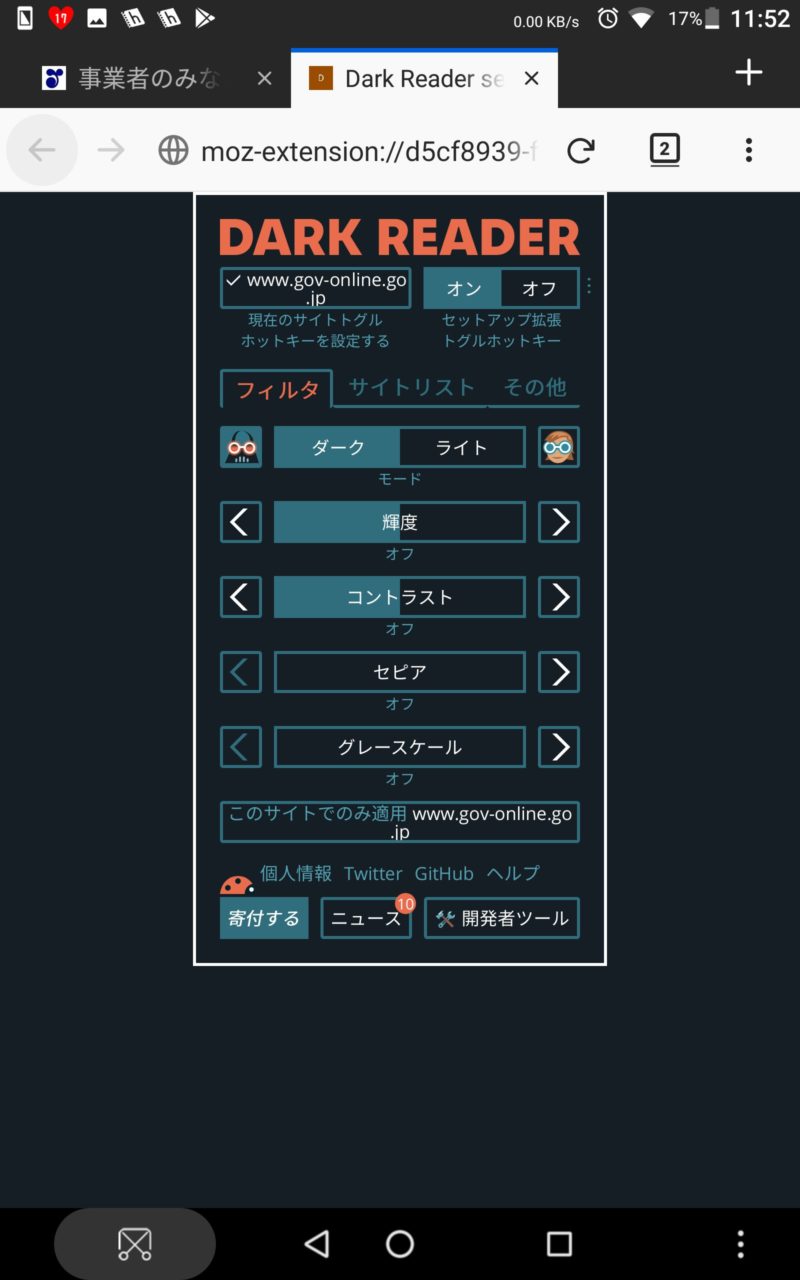
chrome
設定→テーマで”暗”を選ぶとメニュー等は黒くなります。
ページ内容も黒くしたいのですが、Android版chromeはアドオンが使えません。
なので、firefoxのように”DarkReader”は使う事はできません。
ちょっと手間がかかるんですが、chromeの裏設定?みたいなものを操作するとページを黒くできます。
まずchromeのアドレスバーに「chrome://flags」と入力します。
開いたページはchromeの挙動を色々設定できるところです。
検索窓に”dark”と入力して、いくつか出てくるので
「Android web contents dark mode」をenableにして下さい。
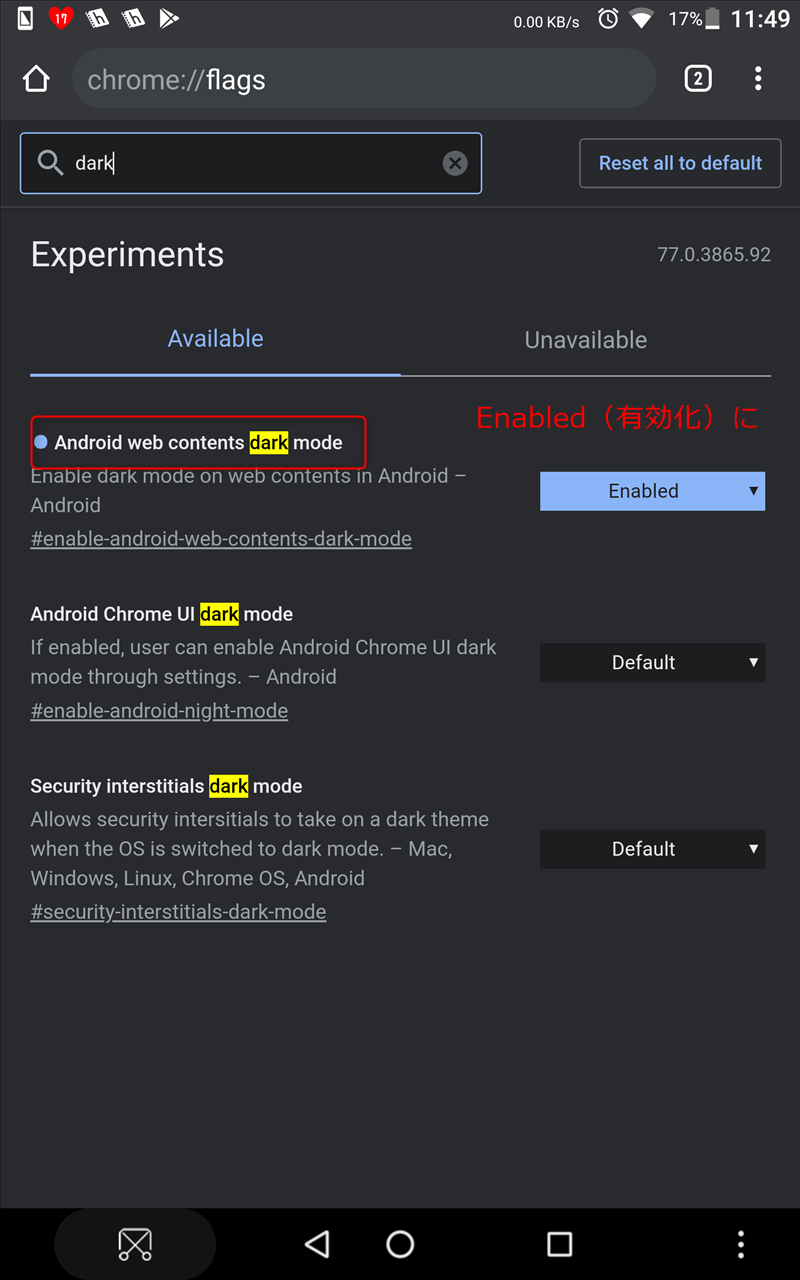
変更したら、決定ボタン等はないので裏設定モードは閉じましょう。
以後、どのページにもダークモードが適用されて黒基調となります。
※このモードで表示がおかしいページの場合、元に戻すには同じ手順を行わないといけないのが面倒です。
YuzuBrowzer
設定→ページ設定→レンダリングモードから標準/反転/グレースケール/反転グレースケール/ナイトモード のどれかお好みで選んで下さい。
ナイトモード選択時はナイトモード設定で色調整できます。
Opera
設定→ナイトモード→ダークテーマ
残念ながらOperaはページ内容まで黒くする方法が見つかりませんでした(><)
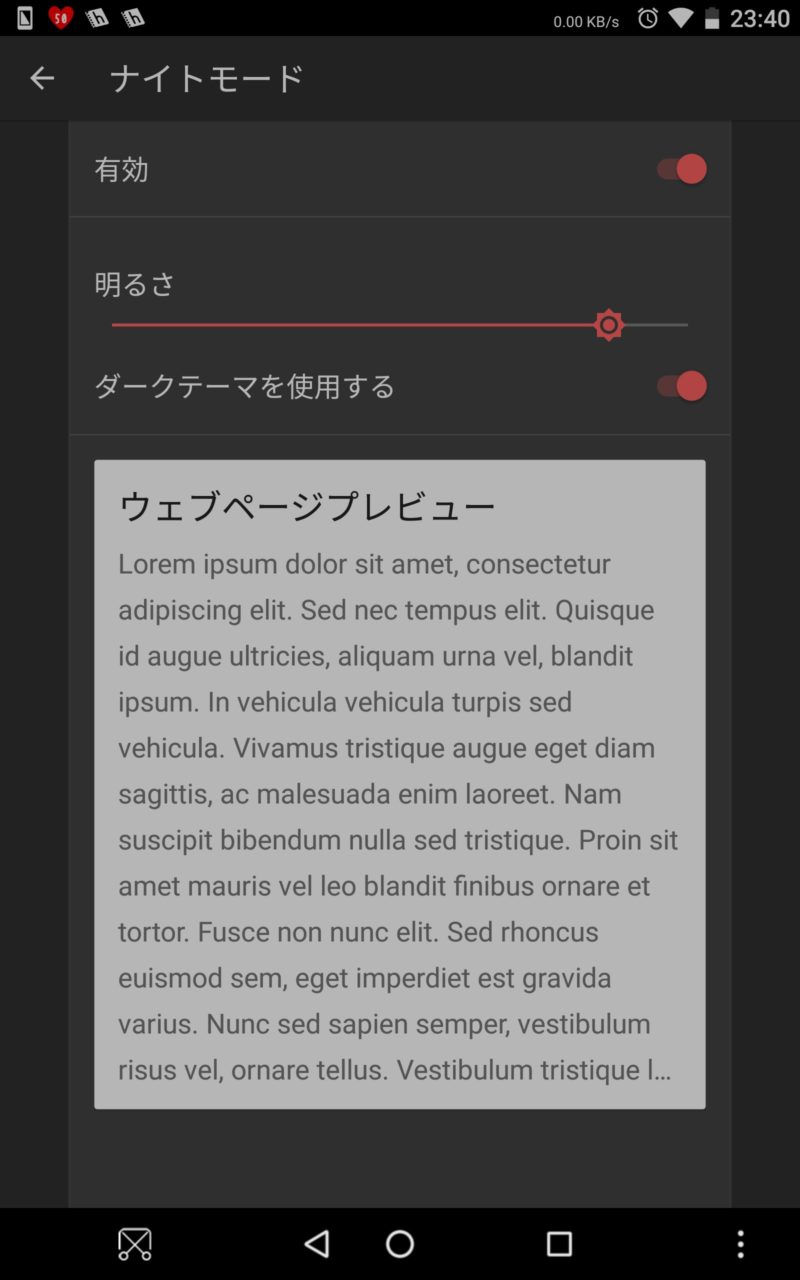
ブラウザ3種のダークモードです。参考にしてください。
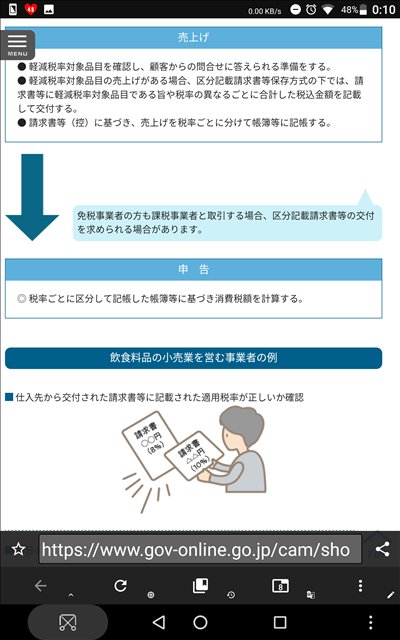
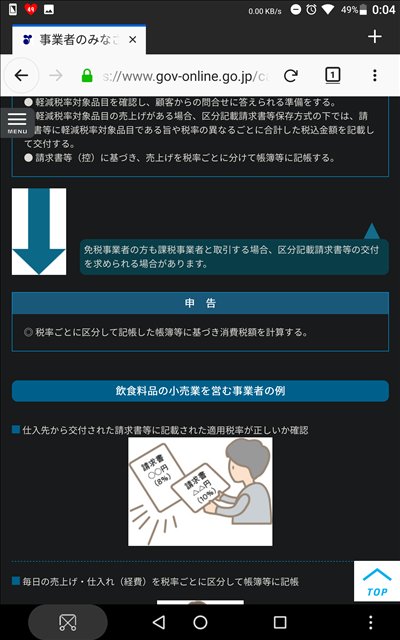
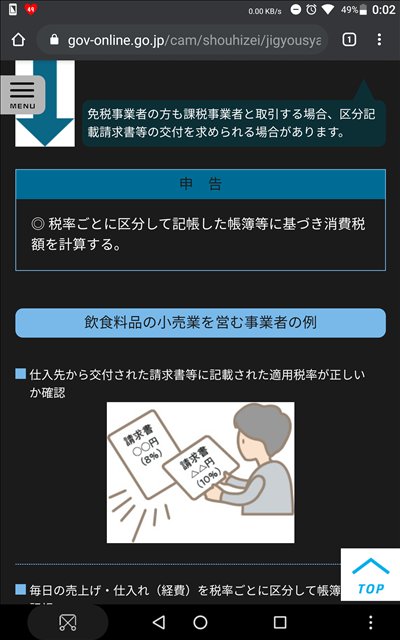
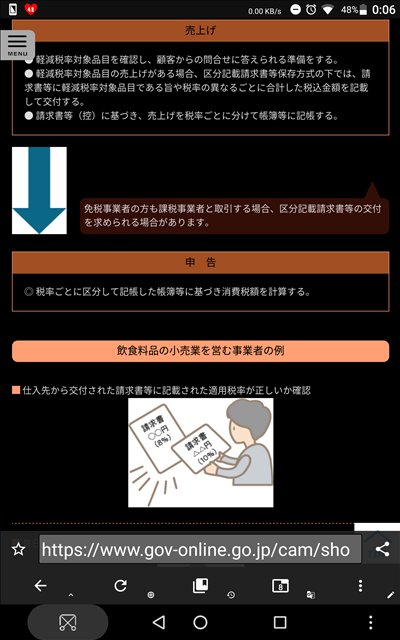
他、個人的に使っているアプリでは、ACR/ループ習慣トラッカー/Notepad/X-ploreFileManager等でダークモードが設定できました。
まとめ
ここまでの内容である程度の目の負担をやわらげる事ができると思います。
何も対策していない時に比べ、布団の中で寝る前にスマホを見ていてもすぐ寝てしまうようになりました。
すぐ寝てしまう?目が余計に疲れている?なんて思ったんですが、ブルーライトは眠気を覚まさせてしまう効果もあるそうです。
ブルーライトを抑える事によって眠くなり、睡眠がしっかりとれるようになると身体も休まるので皆さんもぜひ対策してくださいね^_^
おまけ
Androidの設定→ユーザー補助→色反転をONにするとダークモードっぽくなりますが、全ての色が反転するのでアイコンや写真などが気持ち悪いです。
一番簡単なので、気持ち悪くてもいい人は色反転してください^_^;






コメント